Netzwerkantworten in DevTools überschreiben und simulieren
Wenn es um die Diagnose von Problemen in einer Produktionsumgebung geht, steht oft viel auf dem Spiel. Ein fehlerhafter API-Aufruf, ein Drittanbieter-Skript, das die Leistung beeinträchtigt, oder ein unbeabsichtigter Fehler in der Datenpipeline können schnell zu großen Problemen führen. Glücklicherweise können Sie mit den Chrome DevTools Lösungen lokal testen und überprüfen, bevor Sie Änderungen veröffentlichen. Eines der leistungsstärksten, aber am wenigsten genutzten Tools in DevTools ist die Override-Funktion. Es ermöglicht Ihnen, Netzwerkreaktionen direkt zu ändern und so verschiedene Szenarien zu simulieren, ohne Ihre Produktionsumgebung zu ändern.
In dieser Anleitung zeigen wir Ihnen, wie Sie DevTools installieren (falls Sie dies noch nicht getan haben), wie Sie Netzwerkanfragen Schritt für Schritt überschreiben und geben Tipps, wie Sie dieses unschätzbar wertvolle Tool optimal nutzen.
Warum Netzwerküberschreibungen verwenden?
Stellen Sie sich vor, Sie könnten die Antwort einer API optimieren oder eine fehlgeschlagene Netzwerkanfrage simulieren, ohne den Backend-Code zu berühren oder Ihre Benutzer zu beeinträchtigen. Genau das ermöglichen Ihnen Netzwerküberschreibungen. Ob Sie Folgendes versuchen:
- Testen Sie verschiedene Szenarien für langsame oder fehlgeschlagene Netzwerkanfragen.
- Überprüfen Sie neue Funktionen, bevor ihr Backend bereit ist.
- Ändern Sie statische Ressourcen (wie CSS- oder JavaScript-Dateien), um Stil- oder Verhaltensprobleme zu beheben.
DevTools bietet Ihnen eine kontrollierte Umgebung, in der Sie Anpassungen, Experimente und Validierungen vornehmen können – alles im Browser.
Chrome DevTools installieren
Wenn Sie Webentwickler sind, ist Google Chrome wahrscheinlich bereits auf Ihrem Computer installiert. Wenn Sie es jedoch noch nicht eingerichtet haben, laden Sie es von der offiziellen Chrome-Website herunter. Chrome DevTools ist in den Browser integriert, sodass Sie nach der Installation sofort loslegen können.
Profi-Tipp: DevTools funktioniert auch in anderen Chromium-basierten Browsern wie Edge, Brave und Opera, obwohl Chrome tendenziell über die aktuellsten Funktionen verfügt.
Erste Schritte mit DevTools-Netzwerküberschreibungen
Wenn Sie neu bei DevTools oder dieser Funktion sind, befolgen Sie diese einfachen Schritte:
1. DevTools öffnen
Klicken Sie mit der rechten Maustaste auf ein beliebiges Element Ihrer Webseite und wählen Sie Inspizieren. Dadurch wird die DevTools-Schnittstelle aufgerufen. Alternativ können Sie Strg Umschalt I (Windows/Linux) oder Befehlstaste I (Mac) drücken, um es zu öffnen.
2. Navigieren Sie zur Registerkarte „Netzwerk“
Sobald DevTools geöffnet ist, klicken Sie auf die Registerkarte Netzwerk. Hier sehen Sie einen Live-Feed aller Netzwerkanfragen, die Ihre Website stellt. Von API-Aufrufen bis zum Laden von Bildern wird auf dieser Registerkarte alles protokolliert und ist nachverfolgbar. Wenn die Liste überwältigend erscheint, können Sie Filter (wie XHR für AJAX-Anfragen) verwenden, um die Ansicht auf die relevantesten Anfragen einzugrenzen.
3. Identifizieren und überschreiben Sie eine bestimmte Anfrage
Scrollen Sie durch die Liste der Anfragen, um die Anfrage zu finden, die Sie ändern möchten. Wenn beispielsweise eine API ein falsches Ergebnis zurückgibt oder sich ein Skript eines Drittanbieters falsch verhält, können Sie hier eingreifen. Klicken Sie mit der rechten Maustaste auf die gewünschte Anfrage und wählen Sie Inhalt überschreiben.
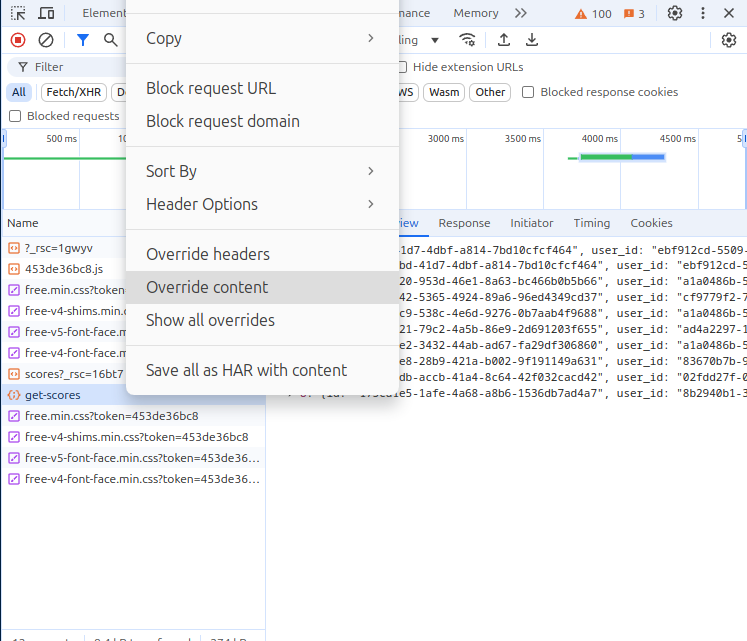
Wenn Sie die Funktion zum ersten Mal verwenden, werden Sie aufgefordert, einen lokalen Ordner zum Speichern Ihrer Überschreibungen auszuwählen. Dieser Ordner enthält alle Ihre Änderungen, sodass Sie später problemlos zu den Originaldateien zurückkehren können.
4. Antwort bearbeiten
Sobald Sie Ihren lokalen Ordner ausgewählt haben, wird die Antwort, die Sie überschreiben möchten, automatisch auf der Registerkarte Quellen geöffnet. Hier können Sie den Inhalt nach Bedarf ändern. Ganz gleich, ob Sie eine JSON-Antwort optimieren, eine JavaScript-Funktion anpassen oder eine HTML-Datei ändern, es steht Ihnen frei, die erforderlichen Änderungen vorzunehmen.
Profi-Tipp: Seien Sie vorsichtig, wenn Sie große Dateien ändern, insbesondere Bibliotheken von Drittanbietern, da diese möglicherweise kritische Funktionen enthalten. Konzentrieren Sie sich auf bestimmte Abschnitte, um unbeabsichtigte Folgen zu vermeiden.
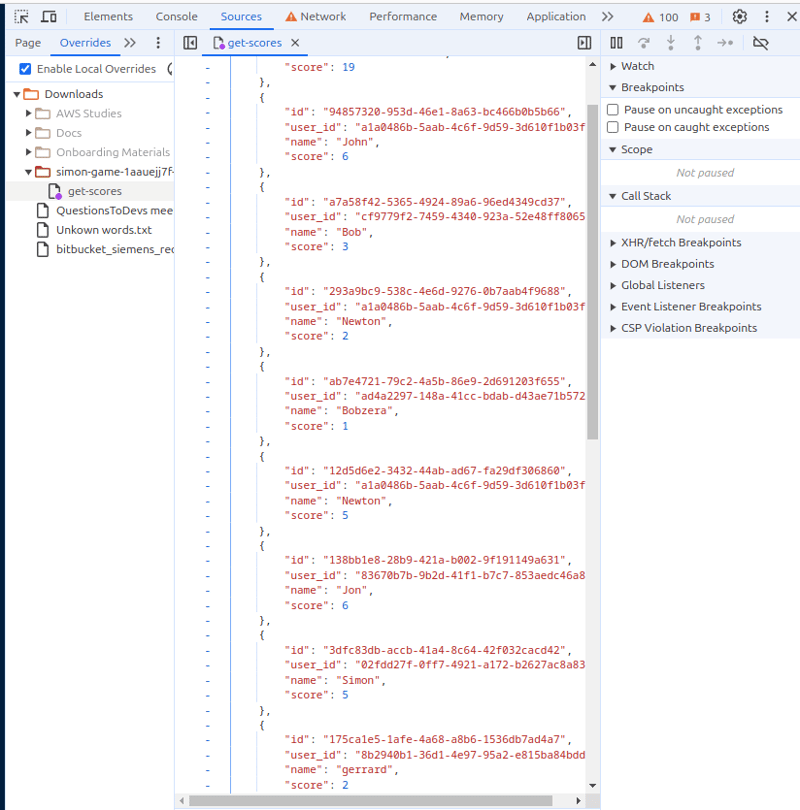
5. Speichern und aktualisieren
Sobald Sie Ihre Änderungen vorgenommen haben, speichern Sie die Datei, indem Sie Strg S (Windows/Linux) oder Befehlstaste S (Mac) drücken. Aktualisieren Sie dann Ihre Webseite. Die Änderungen werden nun in Ihrer lokalen Umgebung widergespiegelt, sodass Sie die geänderte Netzwerkanfrage so testen können, als ob sie live wäre.
Profi-Tipp: Denken Sie daran, dass diese Änderungen nur für Ihre lokale Umgebung gelten. Wenn Sie den Browser schließen oder die Außerkraftsetzungen löschen, werden die ursprünglichen Anforderungen fortgesetzt.
Erweiterte Tipps für Power-User
Während die obigen Schritte die Grundlagen des Überschreibens von Netzwerkantworten beschreiben, bieten Chrome DevTools noch mehr Flexibilität für diejenigen, die ihr Debugging auf die nächste Stufe bringen möchten:
Netzwerkbedingungen simulieren
Mit Chrome DevTools können Sie auch verschiedene Netzwerkbedingungen simulieren. Wenn Sie beispielsweise testen möchten, wie sich Ihre Anwendung bei einer langsamen 3G-Verbindung verhält oder wenn das Netzwerk vorübergehend nicht verfügbar ist, können Sie die Netzwerkgeschwindigkeit auf der Registerkarte Netzwerk drosseln. Klicken Sie einfach auf das Dropdown-Menü mit der Bezeichnung Online und wählen Sie das gewünschte Geschwindigkeitsprofil aus.
Dies ist besonders nützlich, um sicherzustellen, dass Ihre App ordnungsgemäß heruntergefahren wird, wenn Benutzer über schlechte Konnektivität oder begrenzte Bandbreite verfügen.
Lokale Überschreibungen für mehrere Dateien
Müssen Sie mehrere Dateien gleichzeitig überschreiben? Sie können Ihrem Override-Ordner mehrere Anfragen hinzufügen und haben so die vollständige Kontrolle über mehrere Aspekte Ihrer Website. Sie können beispielsweise CSS-, JavaScript- und API-Antwortüberschreibungen kombinieren, um eine simulierte Umgebung zu erstellen, die potenzielle reale Szenarien widerspiegelt, und das alles, ohne eine einzige Zeile Produktionscode zu ändern.
Bestehende Überschreibungen über Sitzungen hinweg
Wenn Sie häufig an demselben Projekt arbeiten, können Sie mit Chrome DevTools Ihre Überschreibungen über Browsersitzungen hinweg beibehalten. Dadurch wird sichergestellt, dass Ihre Änderungen auch nach dem Schließen des Browsers beim nächsten Öffnen aktiv bleiben, was Ihnen Zeit und Aufwand spart.
Um dies zu aktivieren, gehen Sie in DevTools zum Menü Einstellungen (Zahnradsymbol), navigieren Sie zum Abschnitt Überschreibungen und aktivieren Sie das Kontrollkästchen Persistente Überschreibungen aktivieren.
Abschluss
Chrome DevTools dient nicht nur der Prüfung von Elementen oder dem Debuggen von JavaScript-Fehlern, es ist ein unglaublich leistungsstarkes Tool, das Ihre Fähigkeit zur Fehlerbehebung und zum Experimentieren in einer Live-Umgebung erheblich verbessern kann. Indem Sie lernen, Netzwerkantworten zu überschreiben und zu simulieren, können Sie verschiedene Lösungen testen, verschiedene Szenarien simulieren und Änderungen validieren, ohne dass dies Auswirkungen auf Ihren Produktionsstandort hat.
Egal, ob Sie ein erfahrener Entwickler sind oder gerade erst anfangen: Wenn Sie die Override-Funktion in Chrome DevTools beherrschen, verbessern Sie Ihre Debugging-Fähigkeiten und geben Ihnen mehr Vertrauen in die Änderungen, die Sie vornehmen, bevor sie live gehen. Debuggen Sie also nicht nur – debuggen Sie intelligenter!
-
 Tipps für schwimmende Bilder auf der rechten Seite des Bodens und um den Text umwickelnschweben ein Bild nach unten mit dem Text, der sich um im Webdesign einwickelt, manchmal wünschenswert, ein Bild in die untere rechte Ecke ein...Programmierung Gepostet am 2025-07-02
Tipps für schwimmende Bilder auf der rechten Seite des Bodens und um den Text umwickelnschweben ein Bild nach unten mit dem Text, der sich um im Webdesign einwickelt, manchmal wünschenswert, ein Bild in die untere rechte Ecke ein...Programmierung Gepostet am 2025-07-02 -
 Wie kann ich die letzte Zeile für jede eindeutige Kennung in PostgreSQL effizient abrufen?postgresql: Extrahieren der letzten Zeile für jede eindeutige Kennung In Postgresql können Sie Situationen begegnen, in denen Sie die Informat...Programmierung Gepostet am 2025-07-02
Wie kann ich die letzte Zeile für jede eindeutige Kennung in PostgreSQL effizient abrufen?postgresql: Extrahieren der letzten Zeile für jede eindeutige Kennung In Postgresql können Sie Situationen begegnen, in denen Sie die Informat...Programmierung Gepostet am 2025-07-02 -
 Warum bekomme ich in meiner Silverlight Linq -Abfrage einen Fehler "konnte keine Implementierung des Abfragemuster -Fehlers finden?"Abfragemuster -Implementierung Abwesenheit: Auflösung "konnte nicht" fehler In einer Silberlight -Anwendung, ein Versuch, eine Daten...Programmierung Gepostet am 2025-07-02
Warum bekomme ich in meiner Silverlight Linq -Abfrage einen Fehler "konnte keine Implementierung des Abfragemuster -Fehlers finden?"Abfragemuster -Implementierung Abwesenheit: Auflösung "konnte nicht" fehler In einer Silberlight -Anwendung, ein Versuch, eine Daten...Programmierung Gepostet am 2025-07-02 -
 Wie fixiere ich \ "mysql_config, die bei der Installation von MySQL-Python auf Ubuntu/Linux nicht gefunden wurden?mySql-python-Installationsfehler: "mysql_config nicht gefunden" versuchen, mySQL-Python auf Ubuntu/Linux zu installieren. Dieser Feh...Programmierung Gepostet am 2025-07-02
Wie fixiere ich \ "mysql_config, die bei der Installation von MySQL-Python auf Ubuntu/Linux nicht gefunden wurden?mySql-python-Installationsfehler: "mysql_config nicht gefunden" versuchen, mySQL-Python auf Ubuntu/Linux zu installieren. Dieser Feh...Programmierung Gepostet am 2025-07-02 -
 PHP -Zukunft: Anpassung und InnovationDie Zukunft von PHP wird erreicht, indem sich an neue Technologietrends angepasst und innovative Funktionen eingeführt werden: 1) Anpassung an Cloud ...Programmierung Gepostet am 2025-07-02
PHP -Zukunft: Anpassung und InnovationDie Zukunft von PHP wird erreicht, indem sich an neue Technologietrends angepasst und innovative Funktionen eingeführt werden: 1) Anpassung an Cloud ...Programmierung Gepostet am 2025-07-02 -
 Wie implementieren Sie benutzerdefinierte Ereignisse mit dem Beobachtermuster in Java?erstellen benutzerdefinierte Ereignisse in java benutzerdefinierte Ereignisse sind in vielen Programmierszenarien unverzichtbar und ermöglichen ...Programmierung Gepostet am 2025-07-02
Wie implementieren Sie benutzerdefinierte Ereignisse mit dem Beobachtermuster in Java?erstellen benutzerdefinierte Ereignisse in java benutzerdefinierte Ereignisse sind in vielen Programmierszenarien unverzichtbar und ermöglichen ...Programmierung Gepostet am 2025-07-02 -
 So laden Sie Dateien mit zusätzlichen Parametern mit java.net.urlconnection und Multipart/Form-Data-Codierung hoch?Dateien mit Http-Anfragen hochladen , um Dateien auf einen HTTP-Server hochzuladen und gleichzeitig zusätzliche Parameter zu senden. Hier ist e...Programmierung Gepostet am 2025-07-02
So laden Sie Dateien mit zusätzlichen Parametern mit java.net.urlconnection und Multipart/Form-Data-Codierung hoch?Dateien mit Http-Anfragen hochladen , um Dateien auf einen HTTP-Server hochzuladen und gleichzeitig zusätzliche Parameter zu senden. Hier ist e...Programmierung Gepostet am 2025-07-02 -
 Benutzer lokaler Zeitformat und Zeitzonen -Offset -AnzeigehandbuchAnzeige von Datum/Uhrzeit im Gebietsschema-Format des Benutzer mit Zeit offset Bei der Präsentation von Daten und Zeiten den Endbenutzern sind...Programmierung Gepostet am 2025-07-02
Benutzer lokaler Zeitformat und Zeitzonen -Offset -AnzeigehandbuchAnzeige von Datum/Uhrzeit im Gebietsschema-Format des Benutzer mit Zeit offset Bei der Präsentation von Daten und Zeiten den Endbenutzern sind...Programmierung Gepostet am 2025-07-02 -
 Wie vereinfachte ich JSON-Parsen in PHP für mehrdimensionale Arrays?JSON mit PHP versuchen, JSON-Daten in PHP zu analysieren, kann eine Herausforderung sein, insbesondere im Umgang mit mehrdimensionalen Arrays. U...Programmierung Gepostet am 2025-07-02
Wie vereinfachte ich JSON-Parsen in PHP für mehrdimensionale Arrays?JSON mit PHP versuchen, JSON-Daten in PHP zu analysieren, kann eine Herausforderung sein, insbesondere im Umgang mit mehrdimensionalen Arrays. U...Programmierung Gepostet am 2025-07-02 -
 Wie kann ich mit Python eine große Datei in umgekehrter Reihenfolge effizient lesen?eine Datei in umgekehrter Reihenfolge in Python Wenn Sie mit einer großen Datei arbeiten und ihren Inhalt von der letzten Zeile zum ersten, Py...Programmierung Gepostet am 2025-07-02
Wie kann ich mit Python eine große Datei in umgekehrter Reihenfolge effizient lesen?eine Datei in umgekehrter Reihenfolge in Python Wenn Sie mit einer großen Datei arbeiten und ihren Inhalt von der letzten Zeile zum ersten, Py...Programmierung Gepostet am 2025-07-02 -
 Was ist der Unterschied zwischen verschachtelten Funktionen und Schließungen in PythonNested Functions vs. Closures in PythonWhile nested functions in Python superficially resemble closures, they are fundamentally distinct due to a key ...Programmierung Gepostet am 2025-07-02
Was ist der Unterschied zwischen verschachtelten Funktionen und Schließungen in PythonNested Functions vs. Closures in PythonWhile nested functions in Python superficially resemble closures, they are fundamentally distinct due to a key ...Programmierung Gepostet am 2025-07-02 -
 Wie kann ich mit Decimal.Parse () Zahlen in exponentieller Notation analysieren?analysieren eine Nummer aus exponentieller Notation beim Versuch, eine in exponentielle Notation ausgedrückte String mit Decimal.parse zu anal...Programmierung Gepostet am 2025-07-02
Wie kann ich mit Decimal.Parse () Zahlen in exponentieller Notation analysieren?analysieren eine Nummer aus exponentieller Notation beim Versuch, eine in exponentielle Notation ausgedrückte String mit Decimal.parse zu anal...Programmierung Gepostet am 2025-07-02 -
 Wie erstelle ich eine reibungslose CSS-Animation für linksgerechte für einen DIV in seinem Container?generische CSS-Animation für linksgerechte Bewegung In diesem Artikel werden wir untersuchen, eine generische CSS-Animation zu erstellen, um e...Programmierung Gepostet am 2025-07-02
Wie erstelle ich eine reibungslose CSS-Animation für linksgerechte für einen DIV in seinem Container?generische CSS-Animation für linksgerechte Bewegung In diesem Artikel werden wir untersuchen, eine generische CSS-Animation zu erstellen, um e...Programmierung Gepostet am 2025-07-02 -
 Warum HTML keine Seitenzahlen und Lösungen drucken kannkönnen Seitenzahlen auf html -Seiten nicht drucken? Gebraucht: @page { Marge: 10%; @Top-Center { Schriftfamilie: Sans-Serif; Schrift...Programmierung Gepostet am 2025-07-02
Warum HTML keine Seitenzahlen und Lösungen drucken kannkönnen Seitenzahlen auf html -Seiten nicht drucken? Gebraucht: @page { Marge: 10%; @Top-Center { Schriftfamilie: Sans-Serif; Schrift...Programmierung Gepostet am 2025-07-02 -
 Was waren die Einschränkungen bei der Verwendung von Current_Timestamp mit Zeitstempelspalten in MySQL vor Version 5.6.5?Einschränkungen für Zeitstempelspalten mit Current_Timestamp in Standard- oder Aktualisierungsklauseln in MySQL -Versionen vor 5.6.5 Historisch ...Programmierung Gepostet am 2025-07-02
Was waren die Einschränkungen bei der Verwendung von Current_Timestamp mit Zeitstempelspalten in MySQL vor Version 5.6.5?Einschränkungen für Zeitstempelspalten mit Current_Timestamp in Standard- oder Aktualisierungsklauseln in MySQL -Versionen vor 5.6.5 Historisch ...Programmierung Gepostet am 2025-07-02
Chinesisch lernen
- 1 Wie sagt man „gehen“ auf Chinesisch? 走路 Chinesische Aussprache, 走路 Chinesisch lernen
- 2 Wie sagt man auf Chinesisch „Flugzeug nehmen“? 坐飞机 Chinesische Aussprache, 坐飞机 Chinesisch lernen
- 3 Wie sagt man auf Chinesisch „einen Zug nehmen“? 坐火车 Chinesische Aussprache, 坐火车 Chinesisch lernen
- 4 Wie sagt man auf Chinesisch „Bus nehmen“? 坐车 Chinesische Aussprache, 坐车 Chinesisch lernen
- 5 Wie sagt man „Fahren“ auf Chinesisch? 开车 Chinesische Aussprache, 开车 Chinesisch lernen
- 6 Wie sagt man Schwimmen auf Chinesisch? 游泳 Chinesische Aussprache, 游泳 Chinesisch lernen
- 7 Wie sagt man auf Chinesisch „Fahrrad fahren“? 骑自行车 Chinesische Aussprache, 骑自行车 Chinesisch lernen
- 8 Wie sagt man auf Chinesisch Hallo? 你好Chinesische Aussprache, 你好Chinesisch lernen
- 9 Wie sagt man „Danke“ auf Chinesisch? 谢谢Chinesische Aussprache, 谢谢Chinesisch lernen
- 10 How to say goodbye in Chinese? 再见Chinese pronunciation, 再见Chinese learning

























